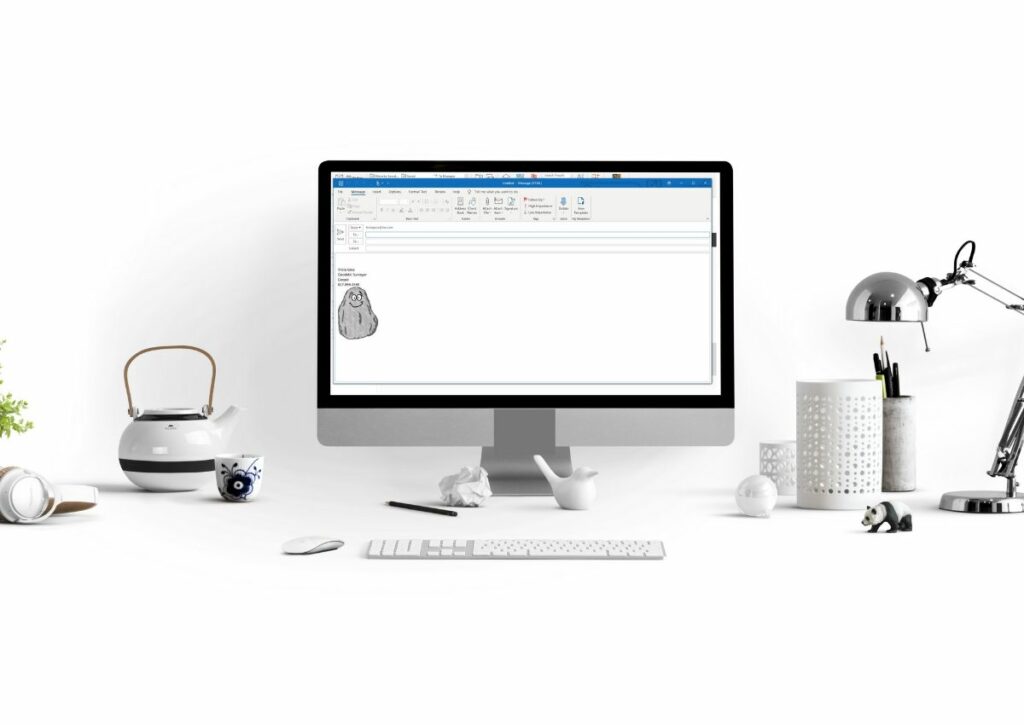Comment insérer des graphiques ou des animations dans les signatures Outlook
ce qu’il faut savoir
- Pour ajouter une image, rendez-vous sur document > Choix > poster > signe > signature d’e-mail > Nouveauattribuez un nom à la signature, puis sélectionnez D’ACCORD.
- Sélectionnez la signature à modifier.à l’intérieur Editer la signature section, placez le curseur là où vous voulez placer l’image.
- Ensuite, sélectionnez Insérer une imagechoisissez l’image, choisissez inséreret sélectionnez D’ACCORD.
Cet article décrit comment insérer des graphiques ou des animations dans les signatures Microsoft Outlook. Les instructions s’appliquent à Outlook 2019, Outlook 2016, Outlook 2013, Outlook 2010 et Outlook pour Microsoft 365.
Comment ajouter une image à une signature Outlook
Votre signature e-mail envoie un message professionnel ou promotionnel fort. C’est vrai pour le texte, mais les images véhiculent un sens plus rapide et plus riche. Bien sûr, des images peuvent également être ajoutées juste pour le plaisir.
Dans Outlook, ajouter des graphiques ou des animations (telles que des GIF animés) à votre signature est aussi simple que d’ajouter une image à un e-mail.
-
aller à document Étiqueter.
-
choisir Choix.
-
à l’intérieur Options d’Outlook boîte de dialogue, sélectionnez poster.
-
à l’intérieur Composer un e-mail section, sélectionnez signe.
-
à l’intérieur Signature et Papeterie boîte de dialogue, accédez à signature d’e-mail onglet et sélectionnez Nouveau.
Si vous souhaitez ajouter une image à une signature existante, sélectionnez la signature que vous souhaitez modifier et passez à l’étape 8.
-
à l’intérieur nouvelle signature boîte de dialogue, entrez un nom descriptif pour la nouvelle signature et sélectionnez D’ACCORD.
-
à l’intérieur Signature et Papeterie boîte de dialogue, sélectionnez la signature à modifier, accédez à Editer la signature section et entrez le texte à inclure.
-
Placez le curseur à l’endroit où vous souhaitez insérer l’image.
-
dans le formatage barre d’outils, sélectionnez Insérer une image.
L’ajout de pièces jointes augmente la taille des messages. Choisissez une petite image (moins de 200 Ko) pour éviter qu’elle ne prenne trop de place dans l’email.
-
à l’intérieur Insérer une image boîte de dialogue, accédez au dossier contenant le fichier image, sélectionnez le fichier image, puis sélectionnez insérer.
-
à l’intérieur Signature et Papeterie boîte de dialogue, sélectionnez D’ACCORD Enregistrez la signature.
-
à l’intérieur Options d’Outlook boîte de dialogue, sélectionnez D’ACCORD.
Merci de nous en informer!
Dites-nous pourquoi !
D’autres détails ne sont pas assez difficiles à comprendre